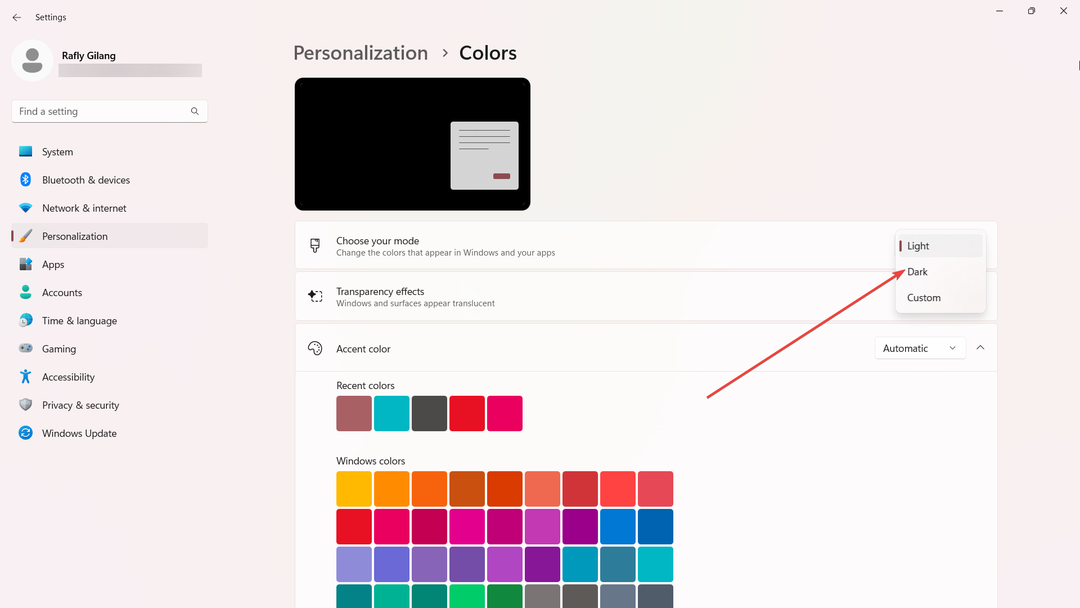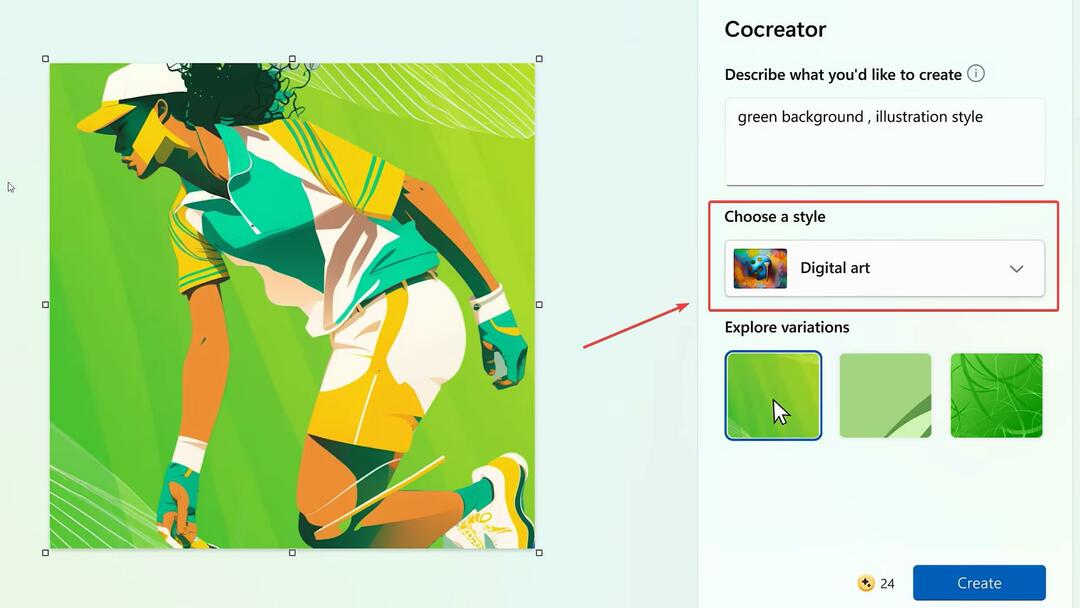Funktionen ankom til insidere i Canary- og Dev-kanalerne.
- Microsoft introducerede en mørk tilstand til Paint.
- Derudover er der også forbedringer på zoom-kontrollerne og dialogboksene med billedegenskaber.
- Nu live for insidere på Canary- og Dev-kanalerne.
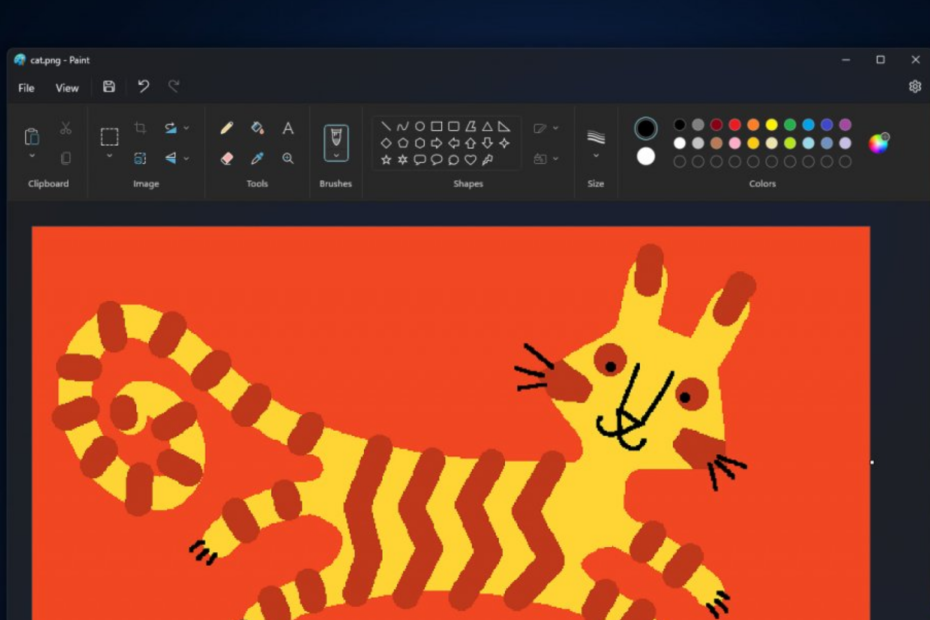
xINSTALLER VED AT KLIKKE PÅ DOWNLOAD FIL
- Download Restoro PC Repair Tool der følger med patenterede teknologier (patent tilgængeligt her).
- Klik Start scanning for at finde Windows-problemer, der kan forårsage pc-problemer.
- Klik Reparer alle for at løse problemer, der påvirker din computers sikkerhed og ydeevne.
- Restoro er blevet downloadet af 0 læsere i denne måned.
Hvor trivielt det end ser ud, er Microsoft Paint stadig et vigtigt værktøj, uanset hvilken grund du bruger det. Nu, hvis du stadig er bruger, er vi kommet med nogle gode nyheder: Paint er ved at blive
mørk tilstand, og du kan aktivere den lige nu.Det er rigtigt. Funktionen er nu live for insidere i Canary- og Dev-kanalerne gennem deres respektive builds. Paint tilpasser sig problemfrit til mørk tilstand, hvis dit system allerede er indstillet til mørk tilstand. Men hvis dit system ikke er i mørk tilstand, har du mulighed for manuelt at aktivere mørk tilstand i Paint gennem menuen Indstillinger.
Dark mode har vundet popularitet for sin evne til at reducere øjenbelastning, forbedre læsbarheden og spare batterilevetid på enheder med OLED-skærme. Ved at inkorporere denne funktion sigter Paint efter at imødekomme de forskellige behov og præferencer i dens brugerbase og tilbyde en mere fordybende og visuelt tiltalende redigeringsoplevelse.
I betragtning af dette kan det tage noget tid, før funktionen mørk tilstand bliver tilgængelig for almindelige brugere. For at få adgang til funktionen skal du tilmelde dig som Canary/Dev-insider. Hvis du allerede har gjort det og har den seneste build installeret, er her trinene til at aktivere mørk tilstand i Paint.
Sådan aktiveres mørk tilstand på Microsoft Paint.
Windows 11 indstillinger
1. Gå til Indstillinger app.
2. Klik Personalisering ➜ Farver.
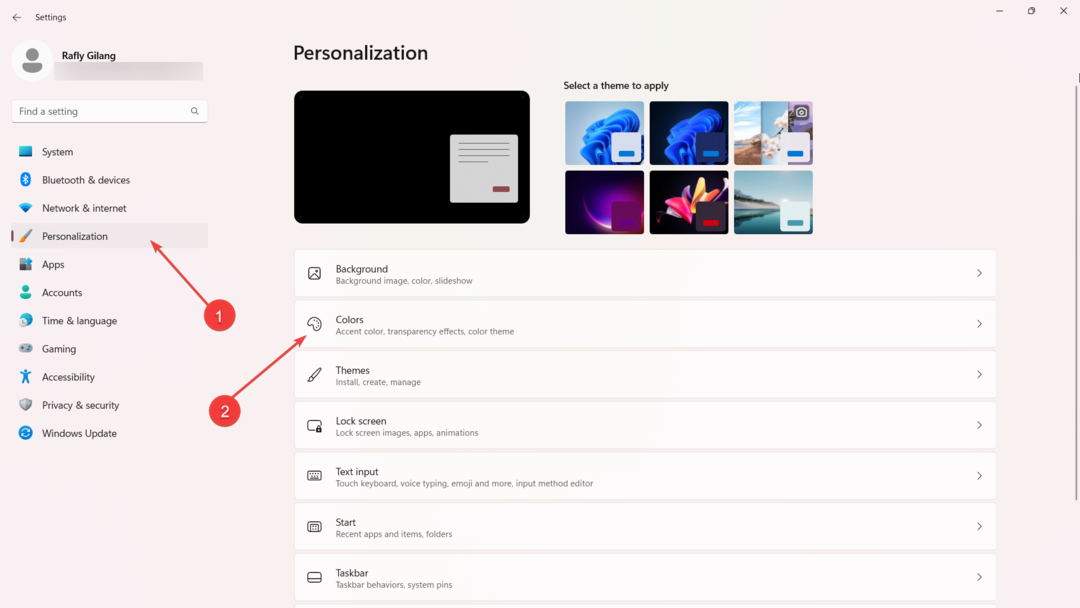
3. Ved siden af Vælg din tilstand valgmulighed, vælg Mørk fra knappen. Hvis din enhed er kvalificeret, vil Paint-appen automatisk være i mørk tilstand.
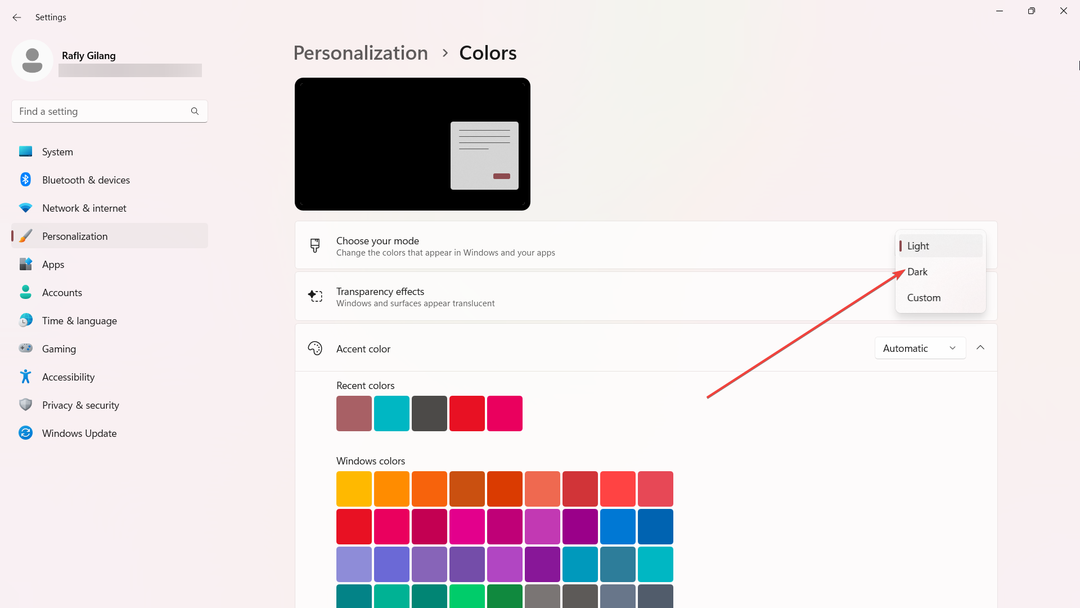
Malingsindstillinger
1. Åben Maling.
2. Øverst til højre på skærmen skal du klikke på tandhjulsikonet for at få adgang til Indstillinger.
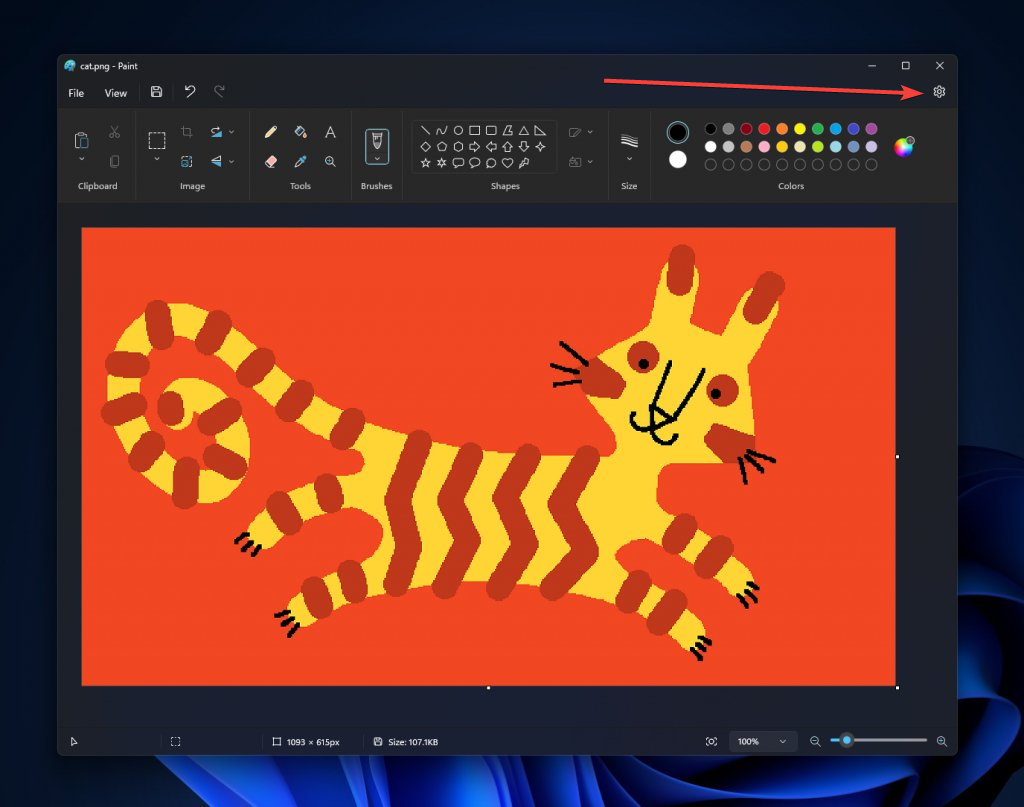
3. Vælge Mørk mode.
Udover den længe ventede introduktion af mørk tilstand, har en række brugere også opdaget en forbedret zoomoplevelse. En ny zoomkontrol præsenterer en frisk og intuitiv grænseflade og ledsager nu den velkendte skyder. Denne opdaterede funktion gør det muligt for brugere at zoome med større præcision og tilbyder foruddefinerede zoomniveauer fra 12,5 % helt op til 800 %.
Hvad synes du om denne mulighed for mørk tilstand på Microsoft Paint? Fortæl os det i kommentarerne!
Har du stadig problemer? Løs dem med dette værktøj:
SPONSORERET
Hvis ovenstående råd ikke har løst dit problem, kan din pc opleve dybere Windows-problemer. Vi anbefaler download af dette PC-reparationsværktøj (vurderet til Great på TrustPilot.com) for nemt at løse dem. Efter installationen skal du blot klikke på Start scanning knappen og tryk derefter på Reparer alle.